SDX2250D
FAQ et Diagnostic |
Comment envoyer des motifs créés dans CanvasWorkspace vers la machine de découpe afin de les découper ou de les tracer.
Deux applications CanvasWorkspace permettent de créer et d'éditer des données de motif à tracer ou à découper sur une machine de découpe Brother.
Pour CanvasWorkspace pour PC, rendez-vous à CanvasWorkspace pour PC.
Vous pouvez télécharger CanvasWorkspace depuis la section Téléchargement. Cliquez ici pour vous rendre sur la page de téléchargement.
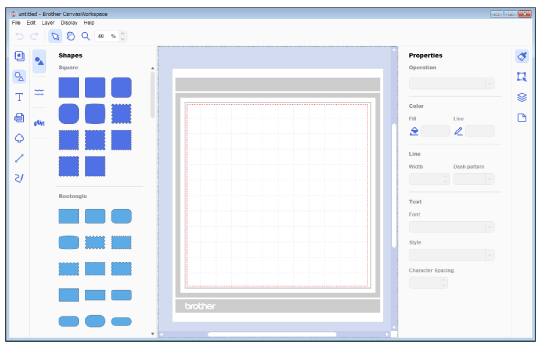
Pour CanvasWorkspace pour le Web, rendez-vous à CanvasWorkspace pour le Web. (https://CanvasWorkspace.Brother.com/)
Si vous utilisez un Macintosh ou une tablette, rendez-vous à CanvasWorkspace pour le Web.(https://CanvasWorkspace.Brother.com/)

- Pour plus de détails sur CanvasWorkspace pour PC, reportez-vous à À propos de CanvasWorkspace.
- Pour plus de détails sur les différences entre CanvasWorkspace pour le Web et CanvasWorkspace pour PC, reportez-vous à Quelles sont les différences entre CanvasWorkspace pour le Web et CanvasWorkspace pour PC ?
CanvasWorkspace pour PC
Les trois méthodes suivantes permettent d'envoyer un motif vers une machine de découpe.
- Si vous optez pour l'envoi des données via une connexion à un réseau sans fil, vous devez disposer d'une connexion Internet.
- Le lecteur flash USB et le câble USB sont vendus séparément.
- Les accessoires fournis diffèrent en fonction du modèle.
Envoi via une connexion à un réseau sans fil
Vous pouvez envoyer un motif créé dans CanvasWorkspace vers une machine de découpe via une connexion à un réseau sans fil afin de le découper.
Avant d'utiliser cette méthode, vous devez procéder aux configurations suivantes.
-
Un ordinateur et la machine de découpe doivent être connectés via une connexion à un réseau sans fil.
Pour plus de détails sur la configuration de la connexion au réseau sans fil, reportez-vous à Comment connecter ma machine à un réseau sans fil à l'aide de l'assistant de configuration. -
La machine doit être enregistrée dans CanvasWorkspace.
Pour plus de détails sur l'enregistrement de votre machine dans CanvasWorkspace, reportez-vous à Comment enregistrer votre machine dans CanvasWorkspace.
-
Ouvrez CanvasWorkspace sur votre ordinateur, puis connectez-vous.
-
Créez le motif à découper (ou à tracer).
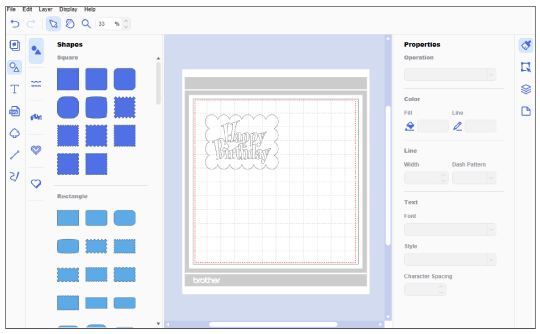
-
Sélectionnez Transférer un fichier FCM via Internet dans le menu Fichier.
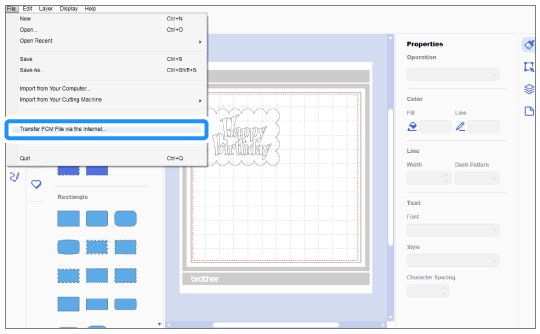
-
Cliquez sur OK.
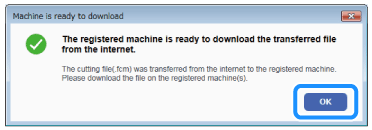
Si l'écran suivant s'affiche, enregistrez votre machine. Pour plus de détails, reportez-vous à Comment enregistrer votre machine dans CanvasWorkspace.
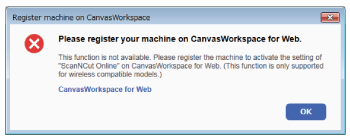
-
Appuyez sur Récup données sur l'écran qui s'affiche sur l'écran à cristaux liquides de la machine de découpe.
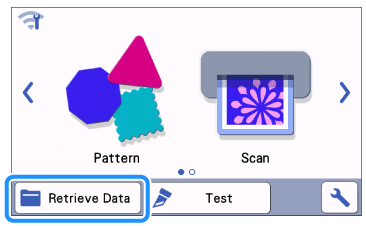
-
Appuyez sur
 .
.
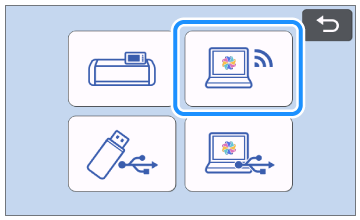
>> Le motif transféré depuis CanvasWorkspace s'affiche.
-
Contrôlez le motif, puis appuyez sur OK.
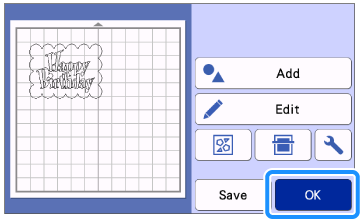
-
Fixez le matériau sur le support, puis insérez le support dans la machine de découpe.
-
Insérez le support à lame de découpe/porte-stylo dans le chariot.
-
Appuyez sur Veuillez sélectionner sur l'écran à cristaux liquides de la machine de découpe.
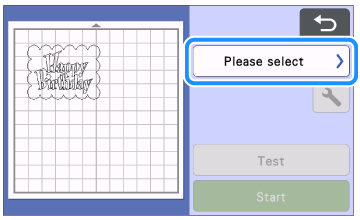
-
Sélectionnez l'opération, puis appuyez sur Démarrer.
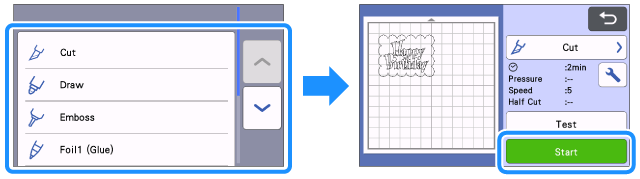
Avant de découper le matériau, effectuez toujours un test de découpe. Pour des détails sur le test de découpe, reportez-vous à Comment effectuer un test de découpe ? (Essai de découpe).
Envoi à l'aide d'un lecteur flash USB
-
Branchez le lecteur flash USB sur l'ordinateur.
-
Ouvrez CanvasWorkspace sur votre ordinateur, puis connectez-vous.
-
Créez le motif à découper (ou à tracer).
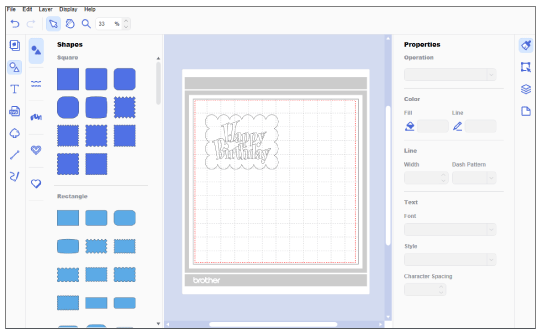
-
Sélectionnez Exporter le fichier FCM... dans le menu Fichier.
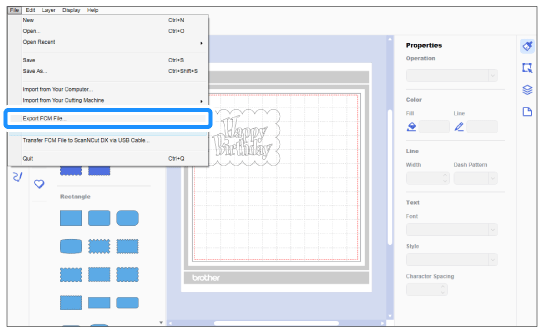
-
Ouvrez le dossier Ordinateur (Poste de travail) sur l'ordinateur, puis sélectionnez Disque amovible. Enregistrez les données du motif dans Disque amovible.
>> Les données du motif sont converties en données de découpe et enregistrées au format FCM.
-
Débranchez le lecteur flash USB de l'ordinateur, puis branchez-le sur la machine de découpe.
-
Appuyez sur Récup données sur l'écran qui s'affiche sur l'écran à cristaux liquides de la machine de découpe.
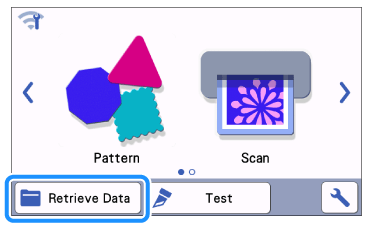
-
Appuyez sur
 .
.
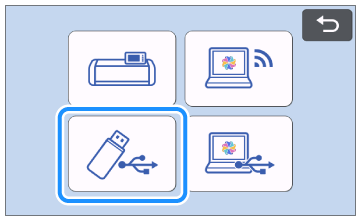
-
Sélectionnez le motif à découper (ou à tracer).
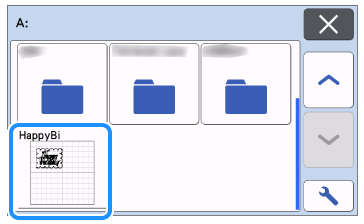
-
Contrôlez le motif, puis appuyez sur OK.
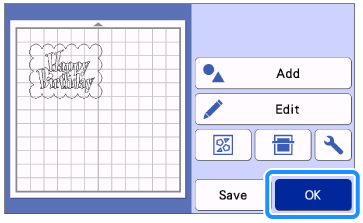
-
Fixez le matériau sur le support, puis insérez le support dans la machine de découpe.
-
Insérez le support à lame de découpe/porte-stylo dans le chariot.
-
Appuyez sur Veuillez sélectionner sur l'écran à cristaux liquides de la machine de découpe.
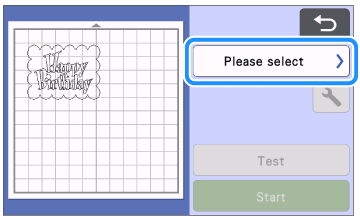
-
Sélectionnez l'opération, puis appuyez sur Démarrer.
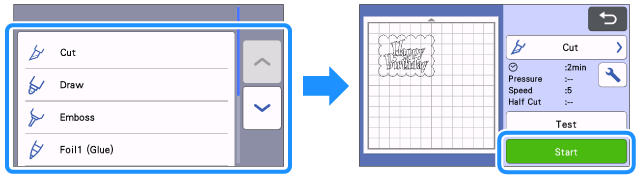
Avant de découper le matériau, effectuez toujours un test de découpe. Pour des détails sur le test de découpe, reportez-vous à Comment effectuer un test de découpe ? (Essai de découpe).
Envoi à l'aide d'un câble USB
-
Vérifiez que l'écran d'accueil est bien affiché sur l'écran à cristaux liquides.
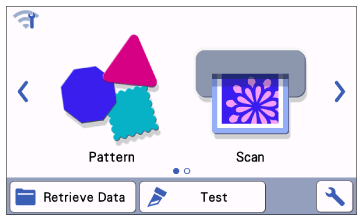
-
Raccordez l'ordinateur et la machine de découpe à l'aide d'un câble USB.
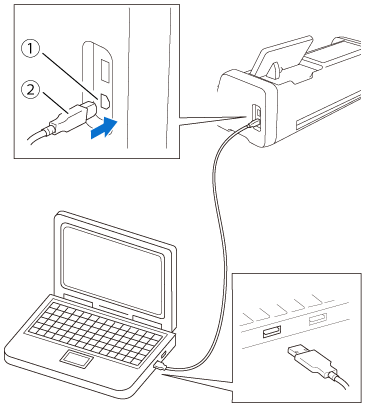
(1) Port USB pour ordinateur
(2) Connecteur de câble USB
-
Ouvrez CanvasWorkspace sur votre ordinateur, puis connectez-vous.
-
Créez le motif à découper (ou à tracer).
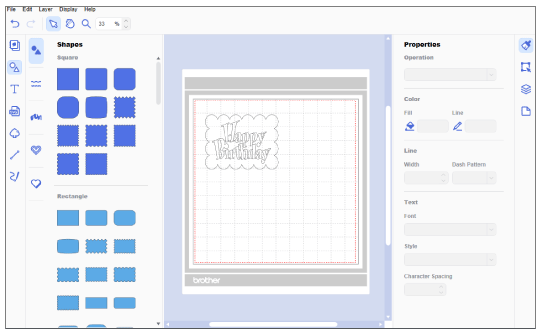
-
Sélectionnez Transférer un fichier FCM vers ScanNCut DX via câble USB... dans le menu Fichier.
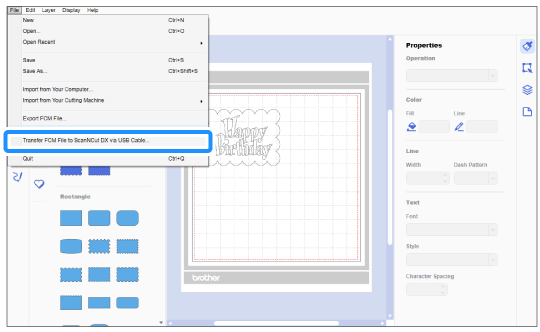
-
Appuyez sur Récup données sur l'écran qui s'affiche sur l'écran à cristaux liquides de la machine de découpe.
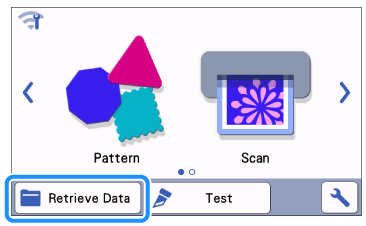
-
Appuyez sur
 .
.
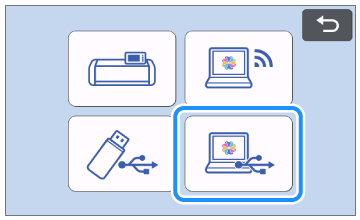
>> Le motif transféré depuis CanvasWorkspace s'affiche.
-
Contrôlez le motif à découper (ou à tracer), puis appuyez sur OK.
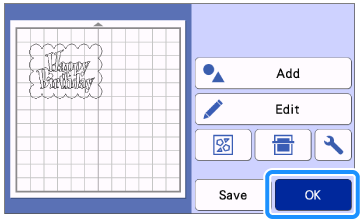
-
Fixez le matériau sur le support, puis insérez le support dans la machine de découpe.
-
Insérez le support à lame de découpe/porte-stylo dans le chariot.
-
Appuyez sur Veuillez sélectionner sur l'écran à cristaux liquides de la machine de découpe.
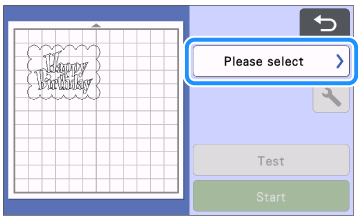
-
Sélectionnez l'opération, puis appuyez sur Démarrer.
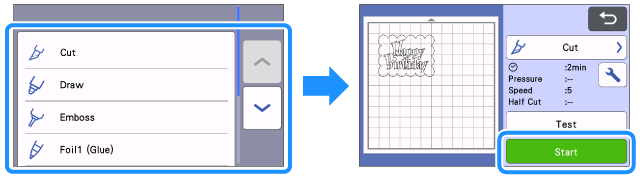
Avant de découper le matériau, effectuez toujours un test de découpe. Pour des détails sur le test de découpe, reportez-vous à Comment effectuer un test de découpe ? (Essai de découpe).
CanvasWorkspace pour le Web
Il est possible d'envoyer un motif vers une machine de découpe au moyen des deux méthodes suivantes.
- Si vous optez pour l'envoi des données via une connexion à un réseau sans fil, vous devez disposer d'une connexion Internet.
-
Le lecteur flash USB est vendu séparément.
Les accessoires fournis diffèrent en fonction du modèle. - Utilisez CanvasWorkspace pour PC lorsque vous envoyez le motif créé vers la machine de découpe à l'aide d'un câble USB. Reportez-vous à CanvasWorkspace pour PC .
Envoi via une connexion à un réseau sans fil
Vous pouvez envoyer un motif créé dans CanvasWorkspace vers une machine de découpe via une connexion à un réseau sans fil afin de le découper.
Avant d'utiliser cette méthode, vous devez procéder aux configurations suivantes.
-
Un ordinateur et la machine de découpe doivent être connectés via une connexion à un réseau sans fil.
Pour plus de détails sur la configuration de la connexion au réseau sans fil, reportez-vous à Comment connecter ma machine à un réseau sans fil à l'aide de l'assistant de configuration. -
La machine doit être enregistrée dans CanvasWorkspace.
Pour plus de détails sur l'enregistrement de votre machine dans CanvasWorkspace, reportez-vous à Comment enregistrer votre machine dans CanvasWorkspace.
-
Ouvrez CanvasWorkspace pour le Web (https://CanvasWorkspace.Brother.com/) puis connectez-vous.
-
Créez le motif à découper (ou à tracer), puis cliquez sur Télécharger.
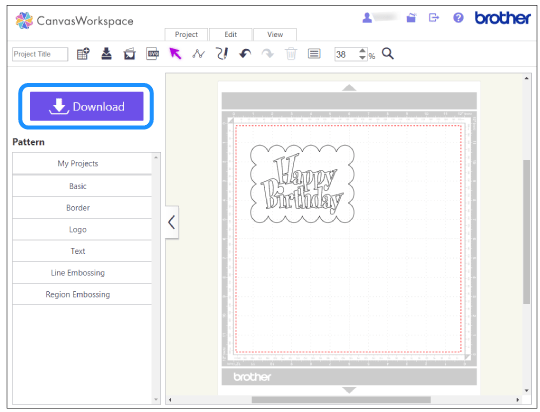
-
Cliquez sur Transfert ScanNCut.
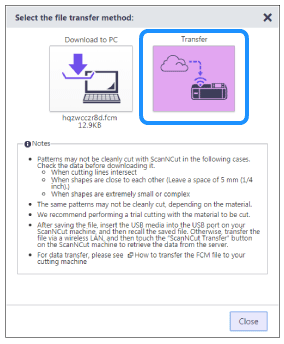

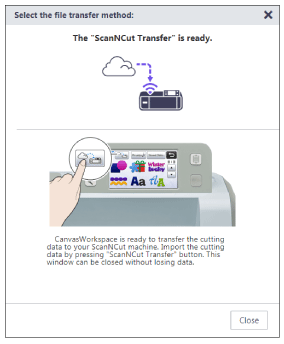
>> L'écran suivant s'affiche. Si vous ne pouvez pas sélectionner l'icône de Transfert, enregistrez votre machine dans CanvasWorkspace.
Pour plus de détails, reportez-vous à Comment enregistrer votre machine dans CanvasWorkspace.
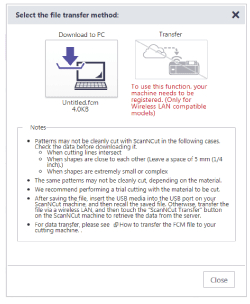
-
Appuyez sur Récup données sur l'écran qui s'affiche sur l'écran à cristaux liquides de la machine de découpe.
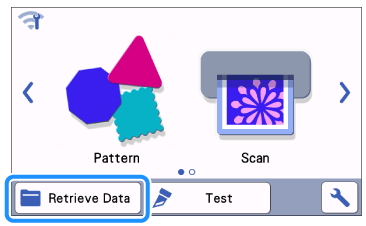
-
Appuyez sur
 .
.
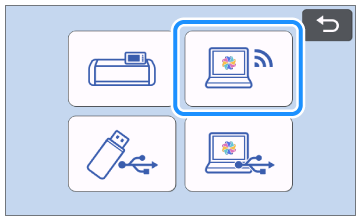
>> Le motif transféré depuis CanvasWorkspace s'affiche.
-
Contrôlez le motif, puis appuyez sur OK.
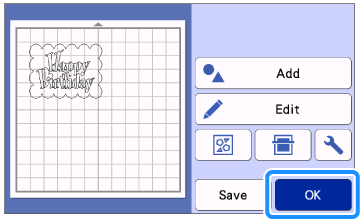
-
Fixez le matériau sur le support, puis insérez le support dans la machine de découpe.
-
Insérez le support à lame de découpe/porte-stylo dans le chariot.
-
Appuyez sur Veuillez sélectionner sur l'écran à cristaux liquides de la machine de découpe.
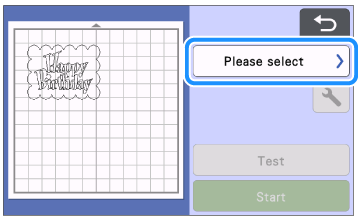
-
Sélectionnez l'opération, puis appuyez sur Démarrer.
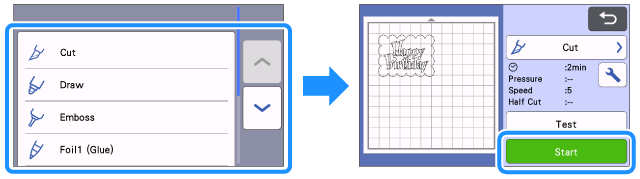
Avant de découper le matériau, effectuez toujours un test de découpe. Pour des détails sur le test de découpe, reportez-vous à Comment effectuer un test de découpe ? (Essai de découpe).
Envoi à l'aide d'un lecteur flash USB
-
Branchez le lecteur flash USB sur l'ordinateur.
-
Ouvrez CanvasWorkspace pour le Web (https://CanvasWorkspace.Brother.com/) puis connectez-vous.
-
Créez le motif à découper (ou à tracer), puis cliquez sur Télécharger.
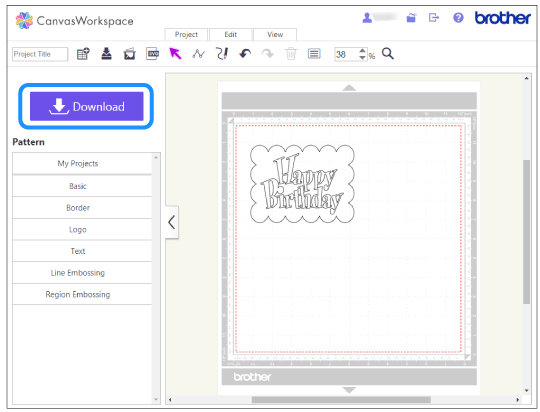
-
Sélectionnez Télécharger sur le PC.
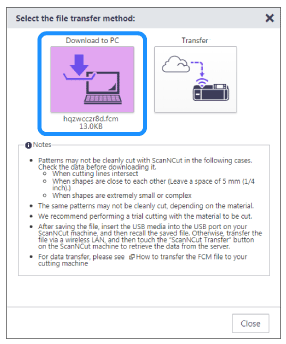
-
Ouvrez le dossier Ordinateur (Poste de travail) sur l'ordinateur, puis sélectionnez Disque amovible. Enregistrez les données du motif dans Disque amovible.
>> Les données du motif sont converties en données de découpe et enregistrées au format FCM.
-
Débranchez le lecteur flash USB de l'ordinateur, puis branchez-le sur la machine de découpe.
-
Appuyez sur Récup données sur l'écran qui s'affiche sur l'écran à cristaux liquides de la machine de découpe.
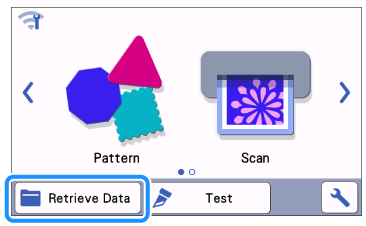
-
Appuyez sur
 .
.
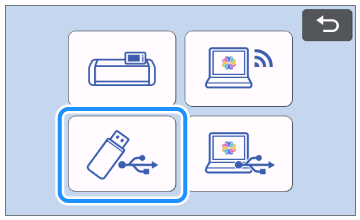
-
Sélectionnez le motif à découper (ou à tracer).
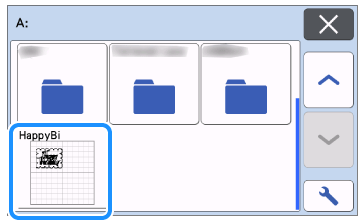
-
Contrôlez le motif, puis appuyez sur OK.
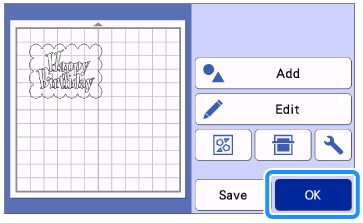
-
Fixez le matériau sur le support, puis insérez le support dans la machine de découpe.
-
Insérez le support à lame de découpe/porte-stylo dans le chariot.
-
Appuyez sur Veuillez sélectionner sur l'écran à cristaux liquides de la machine de découpe.
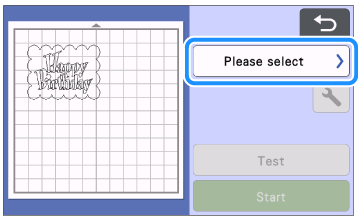
-
Sélectionnez l'opération, puis appuyez sur Démarrer.
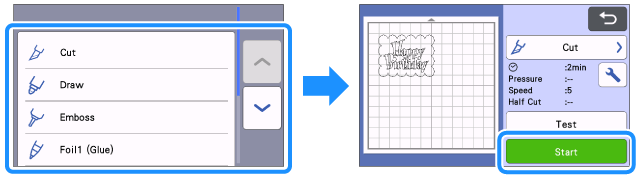
Avant de découper le matériau, effectuez toujours un test de découpe. Pour des détails sur le test de découpe, reportez-vous à Comment effectuer un test de découpe ? (Essai de découpe).
